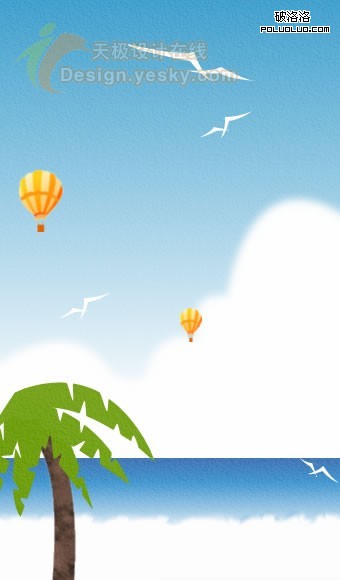本例向朋友們介紹運用Fireworks鼠繪一幅清新的卡通海景圖,主要學習Fireworks鋼筆工具中ALT鍵的運用、紋理運用、減淡工具以及橡皮工具的運用,希望能給朋友們帶來幫助~~
最終效果:(png源文件)
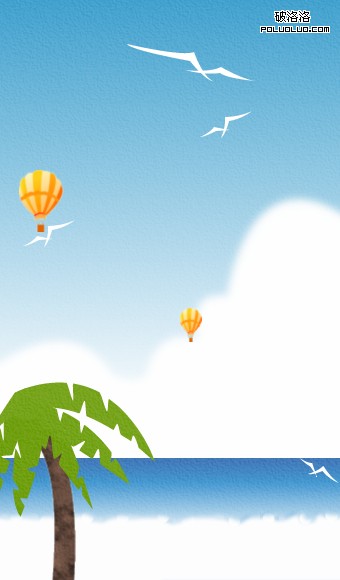
制作過程:
1.新建340*580像素白色畫布,天空為340*400像素矩形,頂部與畫布對齊,下面留空露出白色畫布,留作表現沙灘用。天空矩形為線性填充,顏色為#369BCB---#FFFFFF,填充紋理為10%砂紙,制造些磨砂感覺。填充方向(垂直填充)、參數和初步效果如圖:

2. 這一步驟我們畫雲彩,表現水天交接的效果。
依然是鋼筆勾畫,填充為白色,並進行高斯模糊,高斯模糊值為4,這裡需要大家注意下ALT鍵在鋼筆勾畫路徑中的作用,雲的作法簡單的說有2種,一種是先大體勾勒出來輪廓,按住ALT調節節點,這樣的好處是調節此節點時,下一個節點的位置不會受影響,可以慢慢調節到你滿意為止;另一種是第一筆仔細畫,在開始第二筆時按住ALT鍵點選第一筆的結束節點,這樣畫第二部分時不會受到影響。
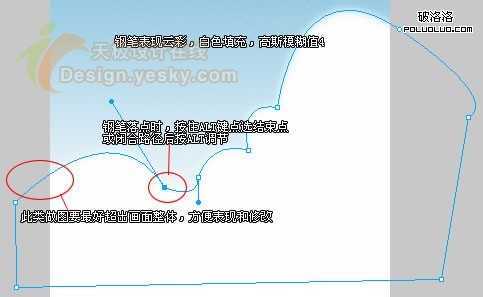
3.開始畫海水部分。
依然是線性填充,顏色為#3570B4、 #3690CC、 #FFFFFF垂直填充,線性調節為:

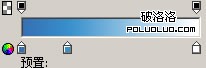
4.仍然是鋼筆勾畫,可以隨意些,來表現海灘邊的小波紋,路徑進行白色填充,進行高斯模糊,高斯模糊值為2。

初步效果:

此時得到的效果有些"生硬",我們來增強效果。
復制一個我們剛才畫的路徑,保持白色填充,邊緣輪廓顏色取我們畫的海水淺顏色部分,筆尖大小為2,筆觸為基本--柔化圓形,仍然保持高斯模糊.選取此路徑,點選菜單修改---平面化所選,將此路徑轉化為位圖,我們再選擇橡皮工具或者減淡工具,對海水邊緣部分進行擦除或者減淡,得到以下一個效果圖:
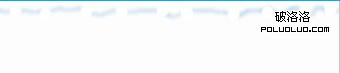
與前面的海水部分對齊得到一個滿意的效果:

5.至此,我們的作品天空和海水的部分基本完成了。
繼續我們的鋼筆學習,完成天空中的海鷗。
先畫一個,用偷懶的方法,組合復制改變大小 旋轉,哈哈,幾只海鷗就出來了。

6.畫面還是有些突兀,我們來畫一個椰子樹。
樹干填充圖案:藍綠交織,依然保持10%的砂紙紋理,運用模糊和色相飽和度調整,做成樹干樣子。還有其他的表現手法,朋友們可以去自己試驗,這裡就不介紹了。
現在看起來不太像樹干吧,尖尖的,不過我們一會可以用葉子遮蓋住它,簡單畫可以增加效率,這就是電腦作圖的好處 。

色相和飽和度的調整值:

7.椰樹葉子的制作:鋼筆工具勾畫椰子樹葉子大體形狀,然後用鋼筆工具在葉子路徑上增加節點,用部分選定工具對密集的節點進行拖拽,制作椰樹葉的縫隙。

同理,制作多些葉子,羅列一下,組成一個椰樹,記得把粗糙的樹干掩蓋好。我們再添加些小“飾品”,至此,品就基本完成了,以下是效果圖。